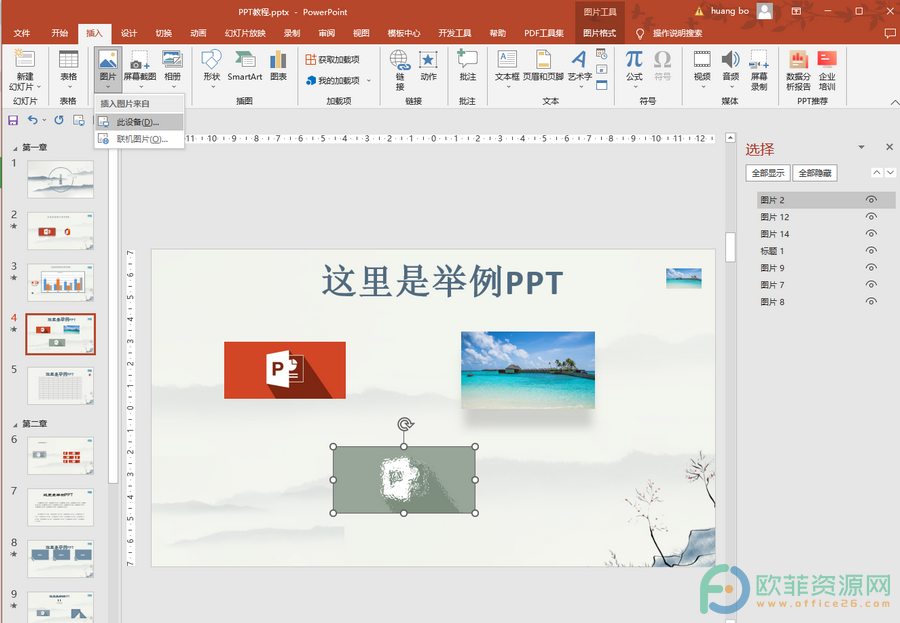相信小伙伴们都知道,在PowerPoint演示文稿中有一个“视图”选项卡,在其中我们可以轻松切换到各种幻灯片视图,比如我们经常使用到的幻灯片母版,大纲视图等等。进入大纲视图后,我们可以批量调整PPT中的文本内容,非常地方便。那伙伴们知道PowerPoint演示文稿中的大纲视图在哪,怎么使用大纲视图吗,其实我们只需要点击切换到“视图”选项卡后点击“大纲视图”就可以进行大纲视图中了,进入大纲视图后我们可以直接在界面左侧编辑文本信息,编辑完成后点击“普通”按钮就可以回到普通编辑视图了。接下来,小编就来和小伙伴们分享具体的操作步骤了,有需要或者是感兴趣的小伙伴们快来一起往下看看吧!

操作步骤
第一步:打开PowerPoint演示文稿;

第二步:点击切换到“视图”选项卡,接着点击“大纲视图”按钮;
PPT总是自己跳到下一页怎么解决
在PowerPoint演示文稿中完成PPT的制作后我们可以先自行预览一下效果。有时候我们会发现放映PPT时页面会自动跳到下一页,那小伙伴们知道遇到这种情况该如何解决吗,其实解决

第三步:点击之后就可以进入大纲视图了,可以在界面左侧点击编辑文本信息;

第四步:还可以右键点击内容后在弹出的选项中点击“降级,升级,上移,下移”等调整内容的基本和顺序,如果上移或下移的是标题文本,就可以直接调整两页PPT的先后顺序了;
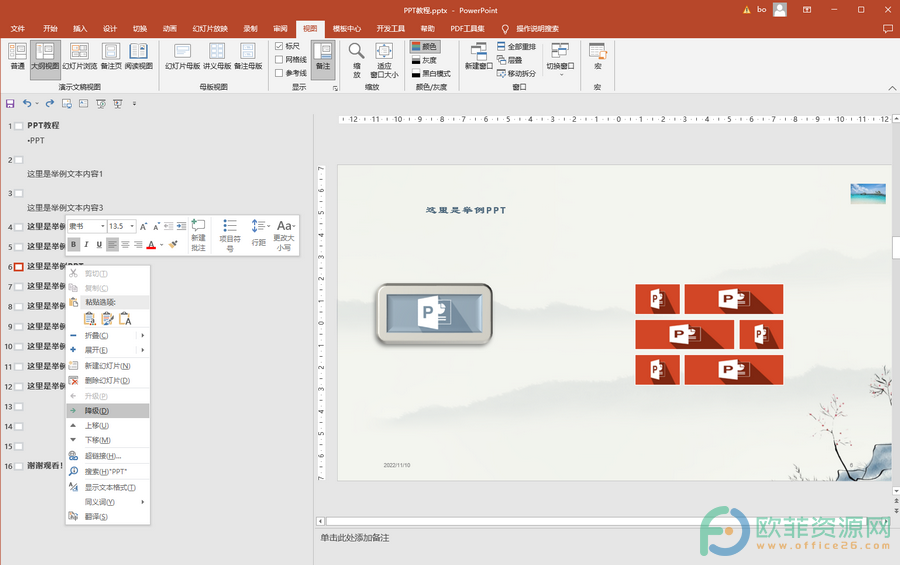
第五步:调整完成后点击“普通”按钮就可以直接回到普遍编辑界面了。

以上就是PowerPoint演示文稿中使用大纲视图的方法教程的全部内容了。在大纲视图我们还可以点击切换到“幻灯片母版”,“备注页”,“阅读视图”,“幻灯片预览”等视图。
PPT如何自定义动画的速度
PowerPoint演示文稿是很多小伙伴都在使用的一款办公软件。在PowerPoint演示文稿中制作PPT时我们可以为其中的各种元素添加一定的动画效果,添加动画效果后我们还可以点击